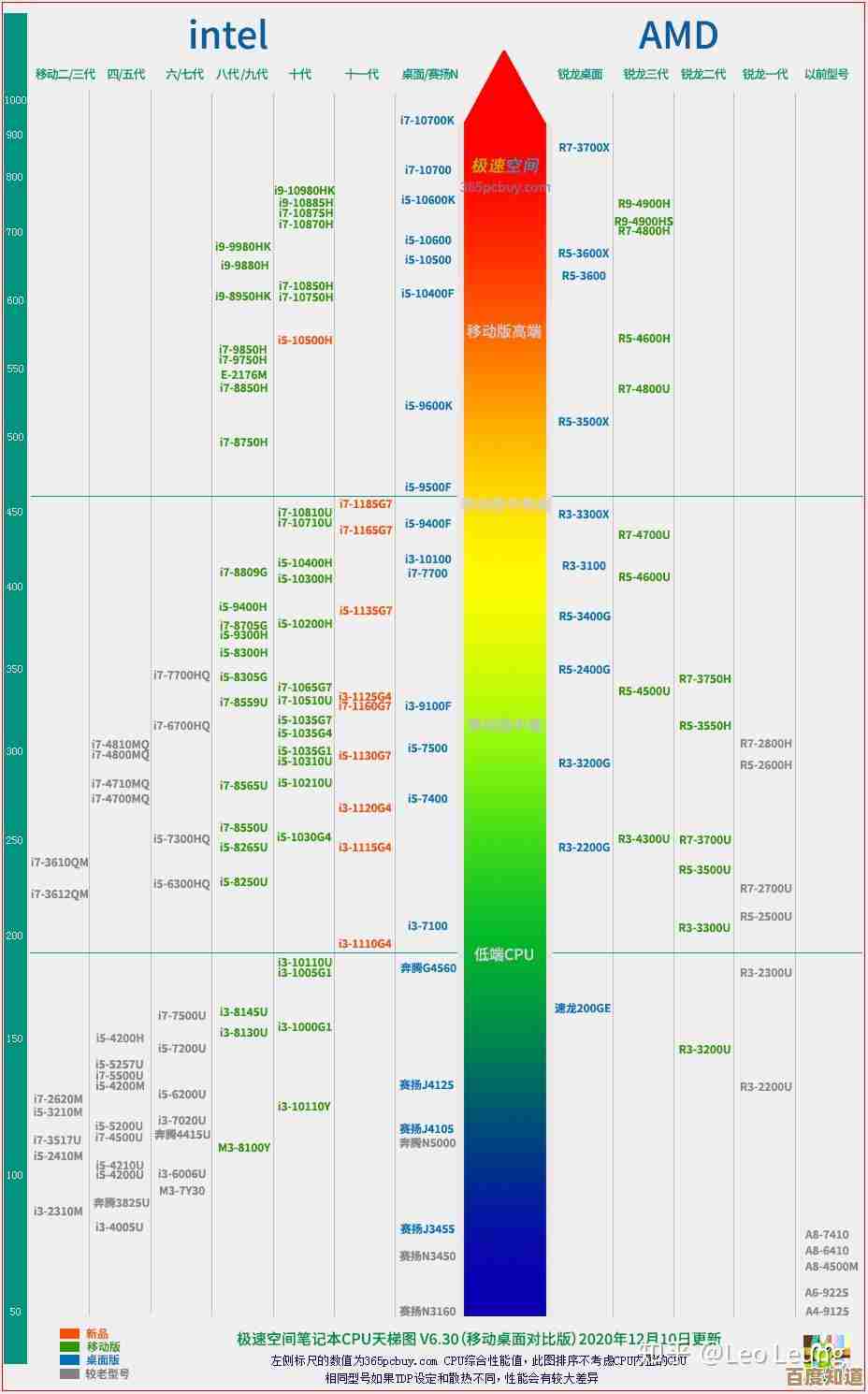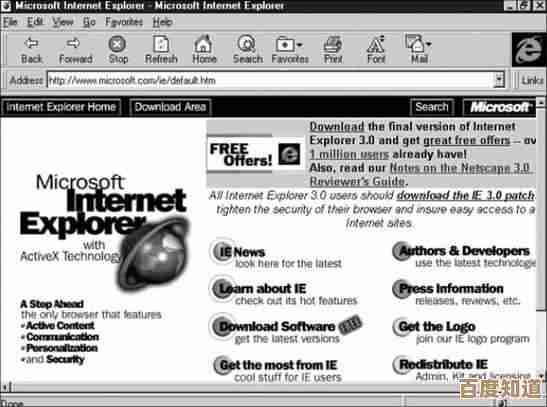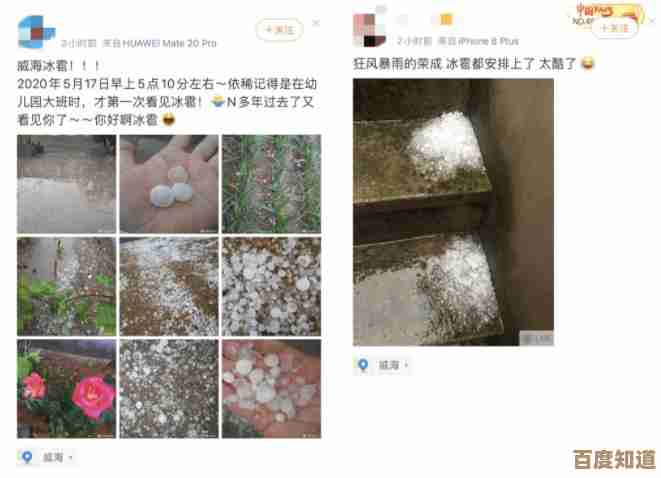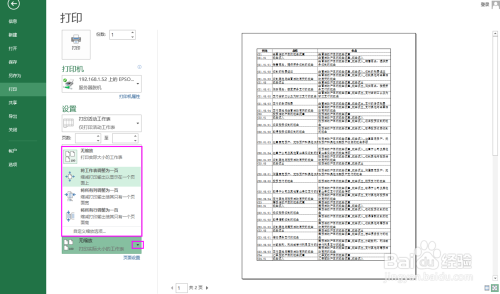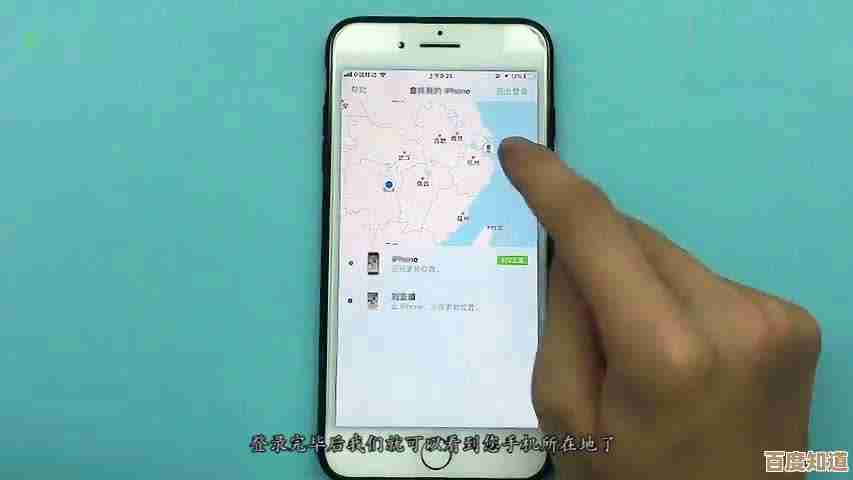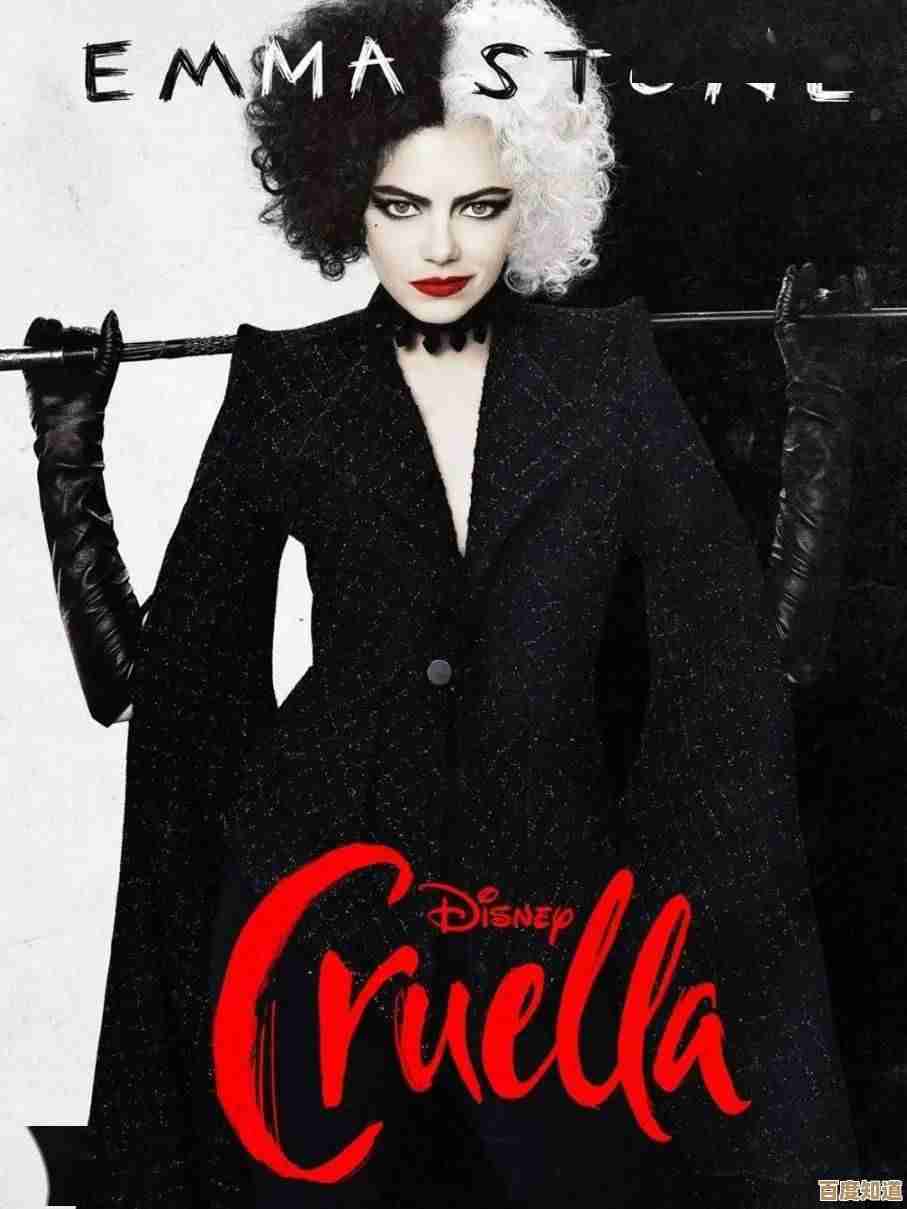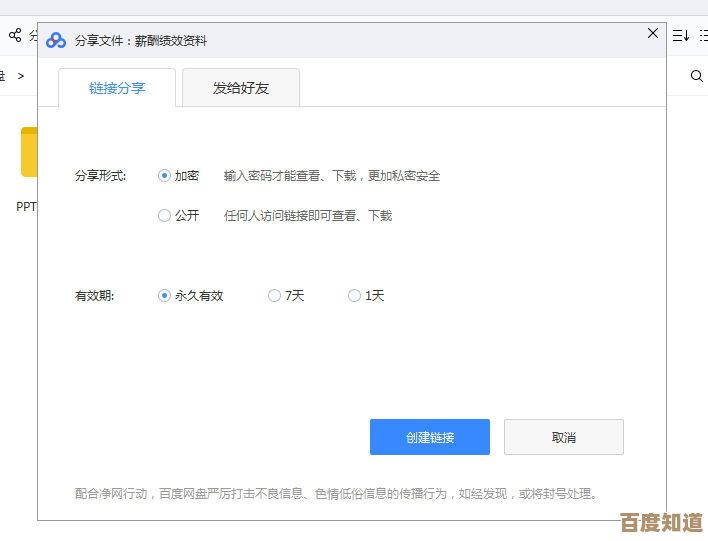详细步骤教你设置电脑开机密码,简单操作提升数据防护
- 游戏动态
- 2025-10-22 06:20:36
- 4
哎 你说现在这电脑里头…照片啊文件啊乱七八糟的什么都存,要是不设个密码,感觉就跟大门敞开着似的,心里总不踏实,我前两天还琢磨呢,邻居家小孩来玩,万一乱按一通…或者电脑不小心丢了,那可真叫一个麻烦,所以今天,就随便聊聊怎么给电脑加个开机密码吧,不是什么高深技术,但真能让你安心不少。
先说说Windows系统吧,我这台是Win10,别的版本可能稍微有点不一样,但大概路子都差不多,你点开屏幕左下角那个“开始”菜单,就那个Windows小图标,然后找那个齿轮形状的“设置”…对,点进去,接着啊,你会看到“账户”这个选项,像个人头似的,点它,进去之后,左边有一排选项,选“登录选项”,哎 这里花样就多了,有PIN码,有图片密码,还有最传统的密码,咱们先从最基础的密码开始设置,比较直观。
你点一下“密码”那个栏目下面的“添加”按钮,这时候它会让你输入新密码…还有密码提示,密码这个事儿吧,别太简单了,什么“123456”或者“password”简直等于没设…但也别复杂到自己都记不住,对吧?我一般喜欢用一句自己喜欢的歌词开头,中间加几个特殊符号,#”,后面再跟几个数字,这样既有强度又好记,密码提示呢,要写个能提醒你,但别人看了又猜不出来的词儿,别傻乎乎地直接写“我生日”…那不完蛋了嘛,设好之后点“下一步”,再确认一次,就搞定了,下次开机,嘿,就得先过这一关。😊
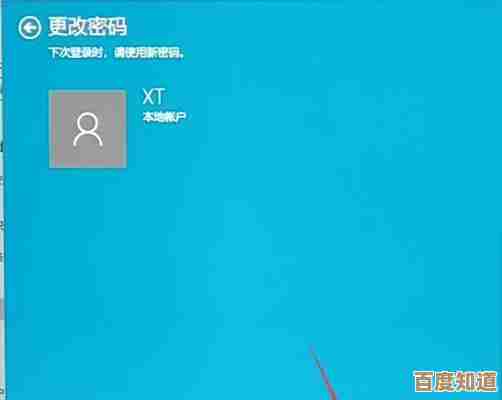
哦对了,PIN码也挺方便的,就只是纯数字,开机时输入快很多,而且它只跟你这台设备绑定,安全性其实也不错,设置方法跟上面差不多,就在同一个页面里选“PIN”然后点“添加”。
要是用苹果电脑呢,路子也类似,点左上角那个小苹果图标,选“系统偏好设置”,然后找“用户与群组”,点左下角那个小锁图标,解锁一下,输入你当前的管理员密码,然后选中你的用户名,再点“更改密码”…按照提示操作就行,Mac还可以设置用指纹(Touch ID)或者Apple Watch解锁,更方便些。
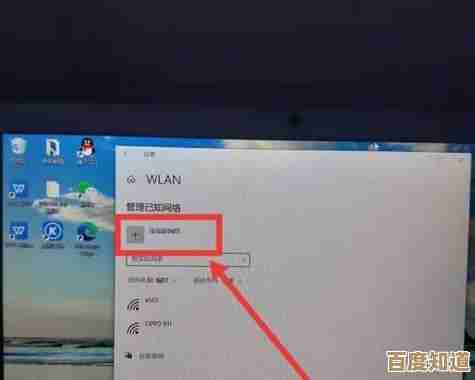
设完密码…有个事儿特别容易忘!你得确保电脑设置的是每次唤醒或启动都要密码,不然你合上盖子再打开,可能直接就进桌面了,那密码不就形同虚设了嘛,在Windows的“登录选项”里往下拉,有个“需要登录”,选“当电脑从睡眠中唤醒后”,Mac也是在“安全性与隐私”设置里勾选“进入睡眠或开始屏幕保护程序后立即要求输入密码”。
其实吧,设密码这个动作本身几分钟就搞定了,关键是养成习惯,我一开始也老嫌麻烦,但想想手机不也天天解锁吗…电脑里的东西可能更重要呢,而且这个密码就像给自家房门加了把锁,不是说一定百分百防贼,但能挡住大部分无意间的窥探,心里那个安全感…立马就上来了,有时候输密码时感觉还挺有仪式感的,好像在对电脑说:“好了,现在这是我的地盘了,闲人免进”。🖥️
对了,还有个土办法…如果你怕自己忘了密码,可以写下来,但千万别贴在显示器边框上!那还不如不设…可以记在一个只有你自己知道的本子里,或者用密码管理器软件保管,别因为怕忘就设个超级简单的密码,那真是自欺欺人。
行了,差不多就这些,其实真不难,你现在就照着步骤试试看?花不了五分钟,以后用着就踏实多了,毕竟…数据无价嘛,小心点总没坏处。
本文由颜令暎于2025-10-22发表在笙亿网络策划,如有疑问,请联系我们。
本文链接:http://www.haoid.cn/yxdt/36886.html